Cum de a face o captură de ecran a programului de foarfece ecran
O nouă lecție în care ne uităm la procesul de creare o captură de ecran a ecranului standard programul Windows - foarfece
Care este programul de foarfece.
foarfece de program - un program standard care vine cu sistemul de operare Windows și este proiectat pentru a crea o captură de ecran (captura de ecran).
Programul în sine nu este livrat cu toate ferestrele, și numai cu versiuni de „Home Premium“, „Professional“, „Corporate“ și „Maximum“. Dacă aveți o versiune mai mare dintre acestea, atunci aveți acest instrument pe un computer nu va găsi. Găsiți instrument pe computer pot fi găsite în meniul „Start“ -> „All Programs“ -> „Accesorii“.

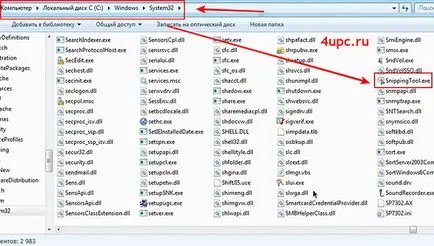
Acest fișier prin intermediul butonului din dreapta al mouse-ului, putem trimite pe desktop ca o comandă rapidă, putem remedia problema în meniul „Start“ sau bara de activități, și adăugați „Standard“ în dosarul. Pentru a plasa în dosarul „Accesorii“, ne înăbuși pictograma programului foarfece și țineți apăsat butonul stâng al mouse-ului, trageți-l în meniul „Start“ și apoi pe directorul „All Programs“, apoi pe folderul „Accesorii“ de la sfârșitul unui puneți-l undeva între punctele care sunt acolo.
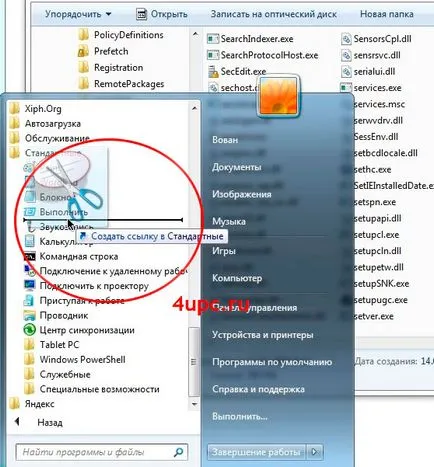
Putem, de asemenea, prin click dreapta al mouse-ului pe instrumentul, da un nume, de exemplu, foarfece.
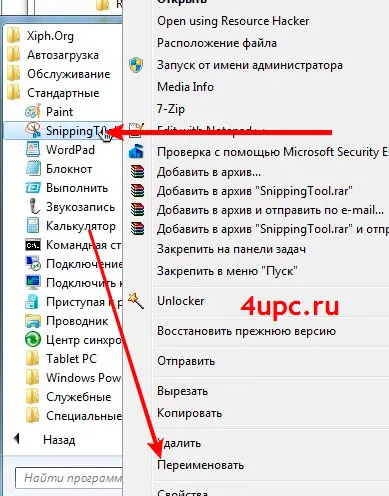
Acest ultim punct, care va fi util atunci când se lucrează cu foarfece software standard - hotkey. Cu aceasta, putem apela instrumentul nu va meniul „Start“. Pentru a face acest lucru, faceți clic pe butonul din dreapta al mouse-ului element, selectați din „Properties“ din meniul drop-down. În fereastra, pe tab-ul „Shortcut“, pune cursorul pe elementul „apel rapid“ și apăsați orice tastă pe care doriți să rulați programul, de exemplu, F7. Apoi, faceți clic pe "Apply" și "OK". Acum, apăsarea tastei F7 de pe tastatură, veți porni automat programul de foarfece.
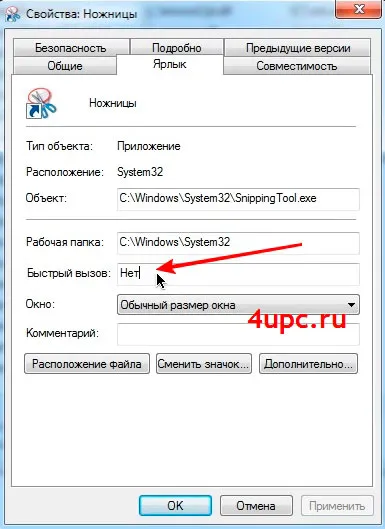
Cum de a face o captură de ecran de foarfece de program ecran.
Acum este timpul să ia în considerare modul de a crea capturi de ecran ale programului. Rulați programul și începe analiza sa. În fereastra care se deschide, faceți clic pe elementul „Setări“. Foarte puțini dintre ei și sunt foarte ușoare, astfel încât acestea vor fi dor și nu vor fi luate în considerare.

Cele mai multe dintre toți suntem interesați în „Creare imagine.“ Făcând clic pe ea de la crearea întâmplă capturi de ecran. Înainte de a începe să creați este necesar, prin dreptul acestui punct de săgeată, selectați zona pe care o vom filma.
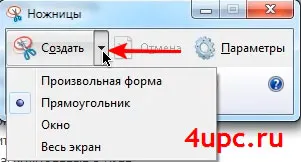
Aici avem o gamă de 4 elemente:
1. forma arbitrara - Ia o captură de ecran absolut orice formă;
2. dreptunghi - Capturarea formei dreptunghiulare obișnuite;
3. Fereastra - crearea unui captură de ecran a deschis fereastra selectată. Ea nu are nevoie să selectați o zonă a unei imagini pentru a face suficient pentru a aduce cursorul pentru a deschide fereastra activă și faceți clic pe butonul din stânga al mouse-ului. fereastră activă în acest caz, atunci când cursorul mouse-ului este evidențiată în roșu;
4. Ecran complet - totul este simplu, să luați o imagine a întregului ecran.
De exemplu, am selectați zona de fotografiere „dreptunghi“. Apoi, țineți apăsat butonul stâng al mouse-ului, transferăm, alegerea a ceea ce zona va fi în imagine.
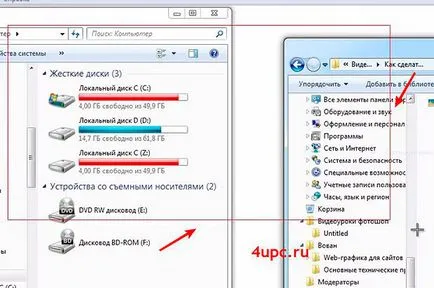
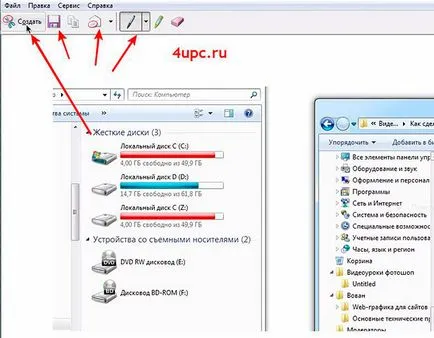
Și, bineînțeles, putem salva fișierul pe computer printr-o pictogramă în formă de dischetă. Aici există o alegere de mai multe formate de imagini: jpg, png si gif.

Noul proiect de top de la un administrator de încredere, să vă alăturați!
Fiți la curent cu actualizări de site, asigurați-vă că pentru a va abona la canalul Youtube și grupul VKontakte.